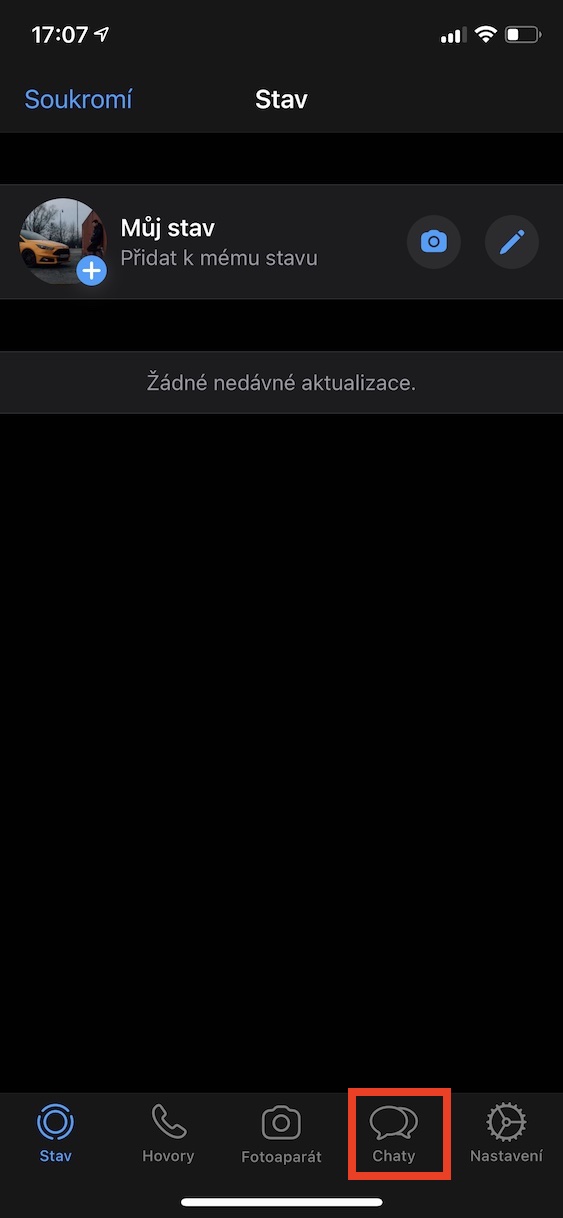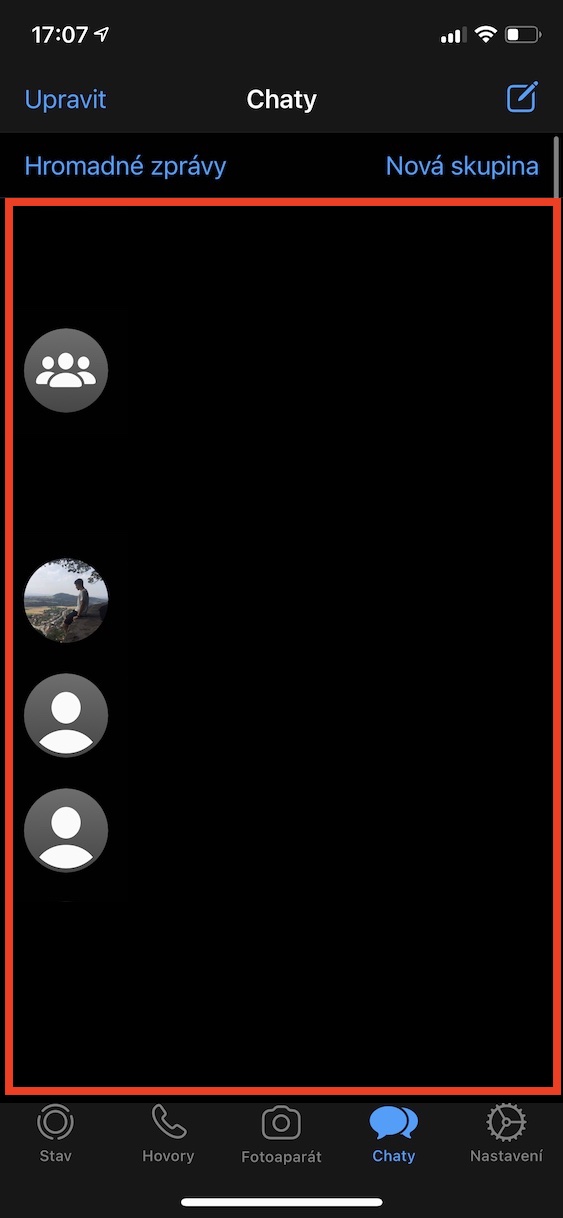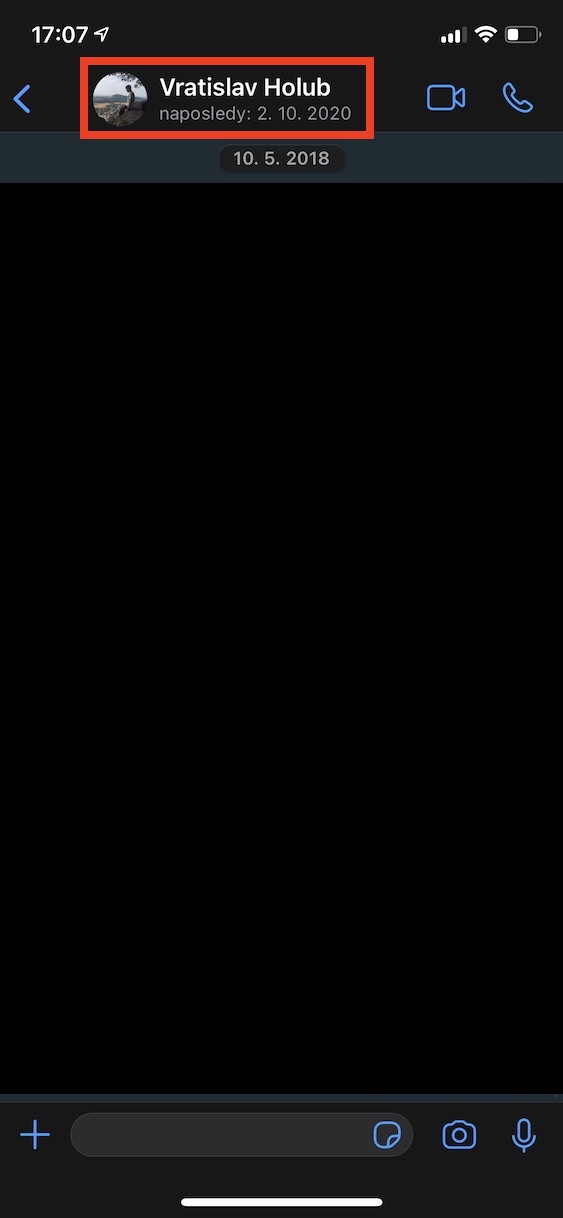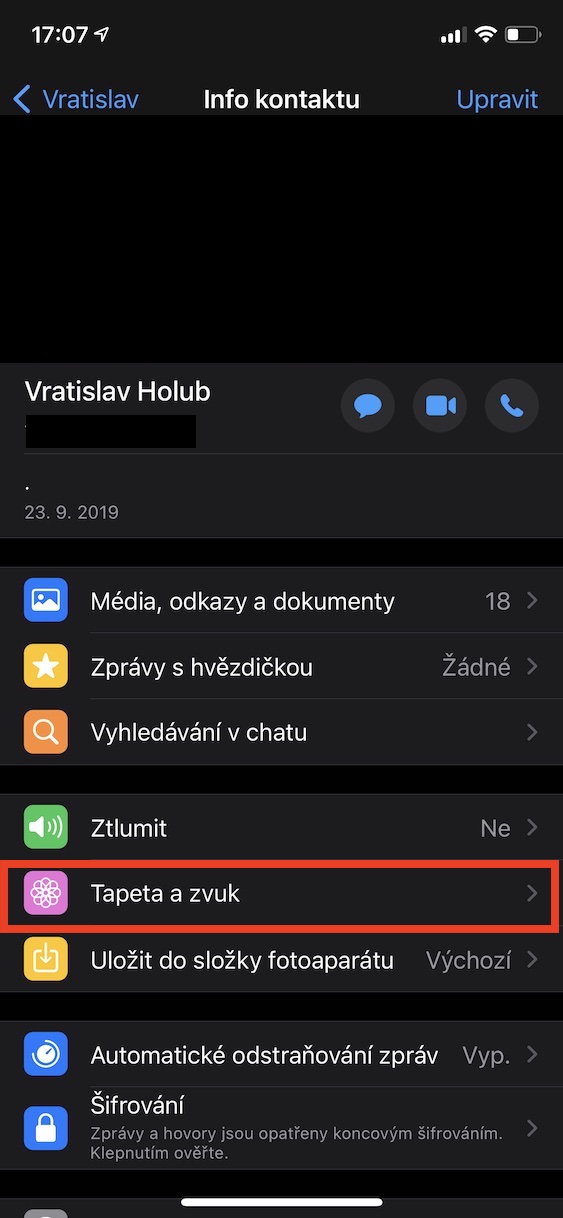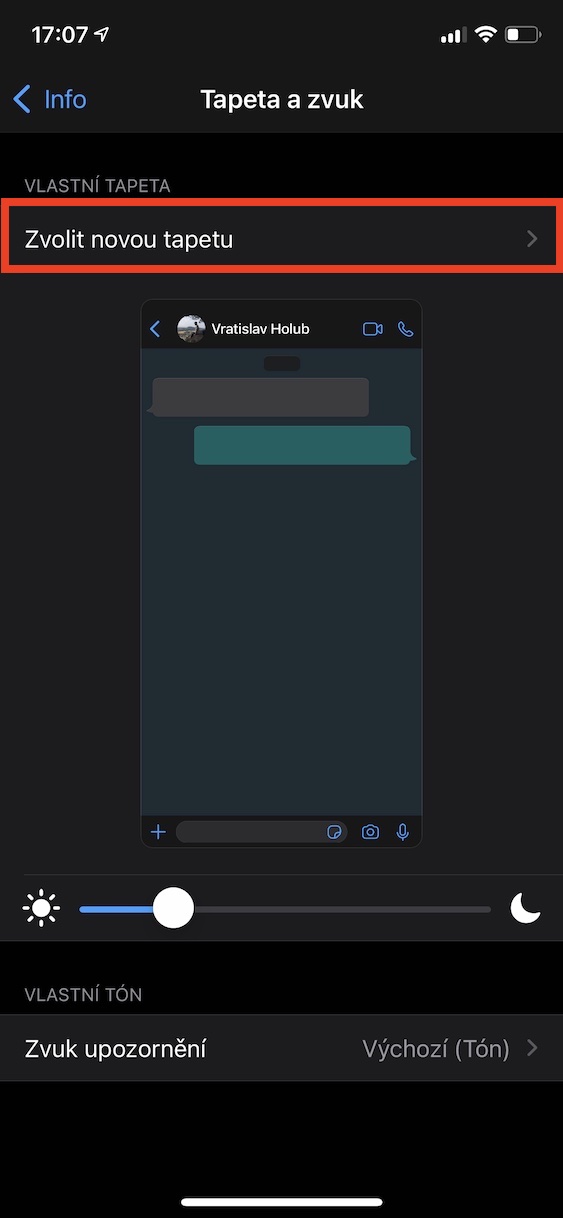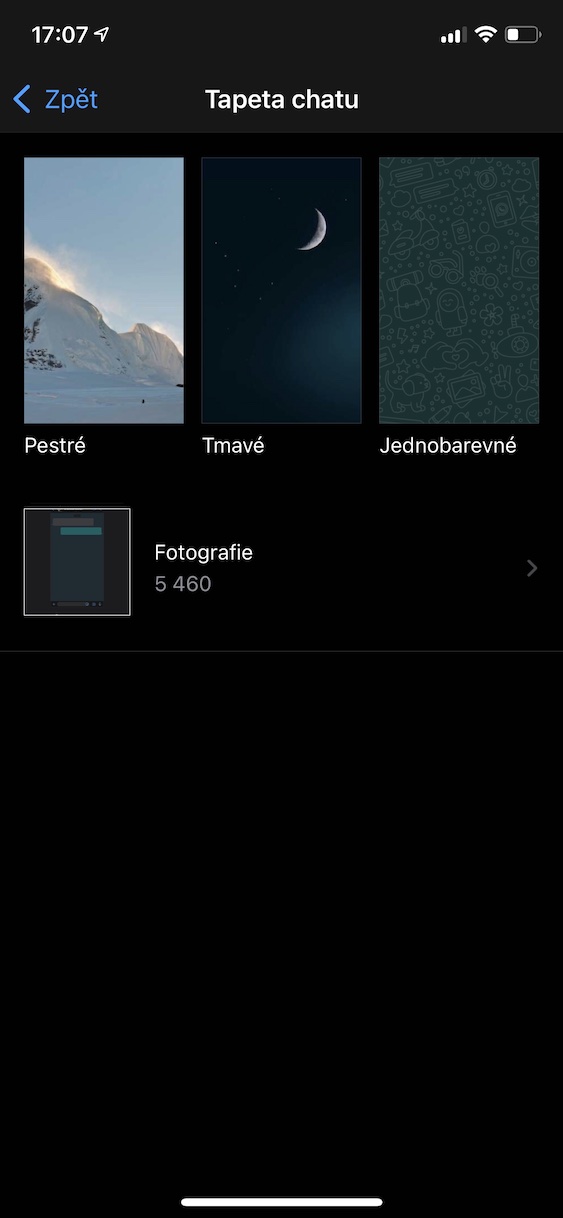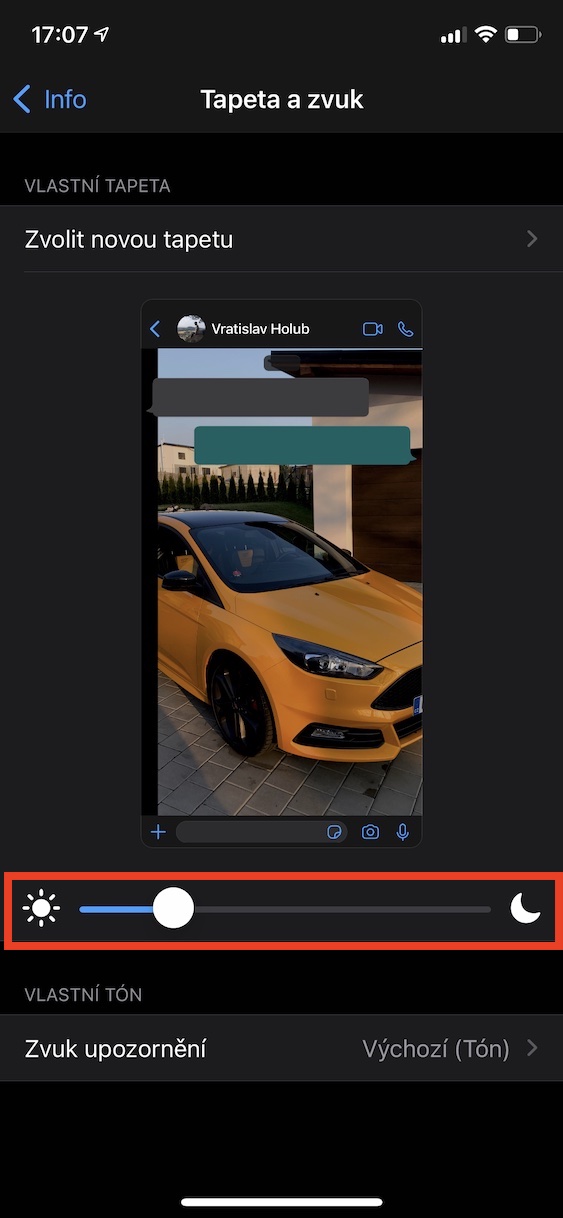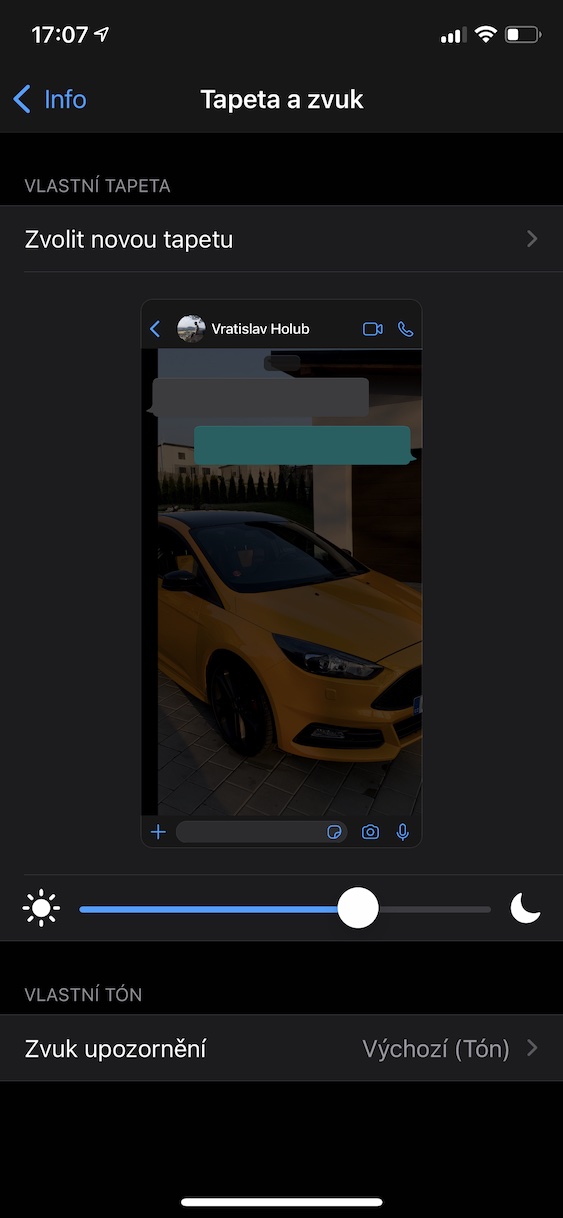ຖ້າທ່ານເປັນຜູ້ໃຊ້ WhatsApp, ຫຼັງຈາກນັ້ນທ່ານແນ່ນອນຮູ້ເຖິງທາງເລືອກຫຼາຍສໍາລັບການປັບແຕ່ງ. ພາຍໃນແອັບພລິເຄຊັນສົນທະນານີ້, ທ່ານສາມາດຕັ້ງ, ຕົວຢ່າງ, ການປົດລັອກດ້ວຍ Face ID, ສຽງທີ່ແຕກຕ່າງກັນສໍາລັບການສົນທະນາສ່ວນບຸກຄົນ ແລະອື່ນໆອີກ. ແຕ່ມີສິ່ງຫນຶ່ງທີ່ລົບກວນຜູ້ໃຊ້ສ່ວນໃຫຍ່ເປັນເວລາຫລາຍປີ. ໂດຍສະເພາະ, ມັນເປັນການເປັນໄປບໍ່ໄດ້ທີ່ຈະຕັ້ງພື້ນຫລັງການສົນທະນາສໍາລັບແຕ່ລະການສົນທະນາແຍກຕ່າງຫາກ. ຖ້າທ່ານໄດ້ຕັ້ງພື້ນຫລັງໃນ WhatsApp ໃນອະດີດ, ມັນຖືກເປີດໃຊ້ຕະຫຼອດເວລາສໍາລັບການສົນທະນາທັງຫມົດ. ສຸດທ້າຍ, ຄວາມທຸກທໍລະມານນີ້ສິ້ນສຸດລົງ - ໃນການປັບປຸງທີ່ຜ່ານມາ, ທາງເລືອກທີ່ຈະປ່ຽນພື້ນຫລັງຂອງການສົນທະນາສໍາລັບແຕ່ລະການສົນທະນາໄດ້ຖືກເພີ່ມແຍກຕ່າງຫາກ. ໃຫ້ເບິ່ງວິທີການເຮັດມັນ.
ມັນອາດຈະເປັນ ສົນໃຈເຈົ້າ

ວິທີການປ່ຽນພື້ນຫລັງການສົນທະນາສໍາລັບແຕ່ລະການສົນທະນາແຍກຕ່າງຫາກໃນ iPhone ໃນ WhatsApp
ຖ້າທ່ານຕ້ອງການປ່ຽນພື້ນຫລັງການສົນທະນາສໍາລັບແຕ່ລະການສົນທະນາແຍກຕ່າງຫາກພາຍໃນແອັບພລິເຄຊັນ WhatsApp, ກ່ອນອື່ນ ໝົດ ທ່ານຕ້ອງອັບເດດ WhatsApp ຂອງທ່ານ. ດັ່ງນັ້ນພຽງແຕ່ໄປທີ່ App Store ແລະຄົ້ນຫາ WhatsApp ຢູ່ທີ່ນັ້ນ, ຫຼືຄລິກໃສ່ການເຊື່ອມຕໍ່ນີ້, ແລະຫຼັງຈາກນັ້ນໃຫ້ຄລິກໃສ່ປຸ່ມອັບເດດ. ຂ້ອຍເອງມີເວີຊັນ 2.20.130 ຕິດຕັ້ງ, ເຊິ່ງຟັງຊັນໃໝ່ທີ່ອະທິບາຍໄວ້ຂ້າງເທິງແມ່ນມີຢູ່ແລ້ວ. ເພື່ອປ່ຽນພື້ນຫຼັງໃນການສົນທະນາສະເພາະ, ປະຕິບັດຕາມຂັ້ນຕອນເຫຼົ່ານີ້:
- ຖ້າທ່ານມີ app WhatsApp ອັບເດດເປັນເວີຊັນຫຼ້າສຸດ, ສະນັ້ນ ແລ່ນ.
- ຫຼັງຈາກເລີ່ມຕົ້ນ, ຍ້າຍໄປພາກສ່ວນໃນເມນູລຸ່ມສຸດ ບ້ານພັກ.
- ໃນປັດຈຸບັນໃຫ້ຄລິກໃສ່ຫນ້າຈໍໃຫມ່ ການສົນທະນາ, ທີ່ທ່ານຕ້ອງການປ່ຽນພື້ນຫລັງ.
- ເມື່ອທ່ານເຮັດສິ່ງນັ້ນ, ແຕະຢູ່ເທິງສຸດ ຊື່ຜູ້ໃຊ້, ອາດຈະເປັນ ຊື່ກຸ່ມ.
- ພາຍໃນພາກນີ້, ໃຫ້ຄລິກໃສ່ກ່ອງທີ່ມີຫົວຂໍ້ ຮູບວໍເປເປີ ແລະສຽງ.
- ຫຼັງຈາກນັ້ນ, ໃຫ້ຄລິກໃສ່ຕົວເລືອກ ເລືອກພາບພື້ນຫຼັງໃໝ່, ເຊິ່ງຈະເປີດການໂຕ້ຕອບການປ່ຽນແປງ.
- ໃນປັດຈຸບັນມັນພຽງພໍ ເລືອກຮູບວໍເປເປີນັ້ນ ເຊິ່ງຈະເຫມາະສົມກັບທ່ານ.
- ທ່ານສາມາດເລືອກຈາກຫຼາຍ ກຽມພ້ອມ ຮູບວໍເປເປີທີ່ທ່ານສາມາດຊອກຫາຢູ່ໃນໂຟນເດີ ມີສີສັນ, ຊ້ໍາ ແລະ monochrome.
- ຖ້າຫາກວ່າທ່ານບໍ່ມັກຮູບພື້ນເມືອງໃດຫນຶ່ງ, ພຽງແຕ່ຄລິກໃສ່ປ່ອງຂ້າງລຸ່ມນີ້ ຮູບ.
- ເມື່ອເລືອກແລ້ວ, ການສະແດງຕົວຢ່າງຈະປາກົດຂຶ້ນທີ່ທ່ານສາມາດຕັ້ງພາບພື້ນຫຼັງ ແລະສະຖານທີ່ທີ່ເຄື່ອນຍ້າຍໄດ້.
- ເມື່ອທ່ານເຮັດແລ້ວ, ແຕະໃສ່ ຕັ້ງຄ່າ.
- ສຸດທ້າຍ, ທ່ານສາມາດນໍາໃຊ້ ຕົວເລື່ອນ ຍັງກໍານົດຫຼາຍປານໃດມັນຈະເປັນ ພື້ນຫຼັງແສງສະຫວ່າງ ຫຼືມືດ.
ດັ່ງນັ້ນ, ທ່ານສາມາດປ່ຽນພື້ນຫລັງການສົນທະນາໄດ້ຢ່າງງ່າຍດາຍສໍາລັບການສົນທະນາສ່ວນບຸກຄົນພາຍໃນ WhatsApp ໃນ iPhone ໃນວິທີການຂ້າງເທິງນີ້. ດັ່ງທີ່ຂ້າພະເຈົ້າໄດ້ກ່າວມາຂ້າງເທິງ, ຜູ້ໃຊ້ໄດ້ໂທຫາຄຸນນະສົມບັດນີ້ເປັນເວລາດົນ - ຈົນກ່ວາການປັບປຸງຄັ້ງສຸດທ້າຍ, ມັນເປັນໄປໄດ້ທີ່ຈະປ່ຽນພື້ນຫລັງສໍາລັບການສົນທະນາທັງຫມົດໃນເວລາດຽວກັນ. ນອກເຫນືອຈາກພື້ນຫລັງ, ທ່ານຍັງສາມາດປ່ຽນສຽງສໍາລັບການສົນທະນາສ່ວນບຸກຄົນໃນພາກຂ້າງເທິງ.